Oprava: Bílá lišta pokrývající horní část Průzkumníka Windows
Odstraňování Problémů Se Systémem Windows Průvodce řešením Problémů / / August 04, 2021
Reklamy
Uživatelé Windows 10 se často setkávají s několika problémy, včetně těch divných. Podobně lichý je „Bílý pruh pokrývající horní část Průzkumníka Windows“. S uvedeným problémem se setkávají hlavně ti, kteří používají Windows 10 s duální obrazovkou. Občas, když používáte Průzkumníka Windows, možná jste narazili na silnou bílou čáru v horní části obrazovky. Bílá čára nezobrazuje nic, ale je pro uživatele stále interaktivní.
Také tato bílá lišta zakrývající uživatele upustí od vyhledání funkcí (které obvykle leží v horní části Průzkumníka Windows), a proto je také nelze použít. I když je někdy možné problém vyřešit pomocí jednoduchého restartování systému, nakonec to nakonec není trvalé řešení. Aby se tento problém čas od času neobjevil, uvedli jsme některá trvalá řešení pro naše čtenáře. Podívejte se dále.
Obsah
-
1 Jak opravit problém „Bílá lišta pokrývající horní část Průzkumníka Windows“?
- 1.1 Oprava 1: V nastavení zobrazení povolte možnost Měřítko na celou obrazovku:
- 1.2 Oprava 2: Zakázat hardwarovou akceleraci v nástroji Regedit:
- 1.3 Oprava 3: Změňte rozlišení obrazovky pro obě obrazovky:
Jak opravit problém „Bílá lišta pokrývající horní část Průzkumníka Windows“?
Problém „Bílá lišta pokrývající horní část Průzkumníka Windows“ může být spuštěn, když je některá grafická karta nesprávně nakonfigurována. Chcete-li označit všechny důvody a vyřešit uvedený problém, postupujte podle níže uvedených oprav:
Oprava 1: V nastavení zobrazení povolte možnost Měřítko na celou obrazovku:
Povolení možnosti „Měřítko na celou obrazovku“ vyřešilo problém „Bílé pruhy pokrývající horní část Průzkumníka Windows“ pro mnoho trpících uživatelů. Postupujte podle následujících kroků:
Reklamy
- Nejprve přejděte do svého Nastavení grafické karty.
- V okně grafického příkazového centra přejděte na Zobrazit (z nabídky v levém podokně) a poté vyberte obrazovku, která zobrazuje bílý pruh zakrývající horní část.
- Na další obrazovce přejděte na Škálování a vyberte možnost Měřítko na celou obrazovku z rozevírací nabídky. Tady se ujistěte zaškrtněte políčko umístěný před možností Přepsat nastavení aplikace.
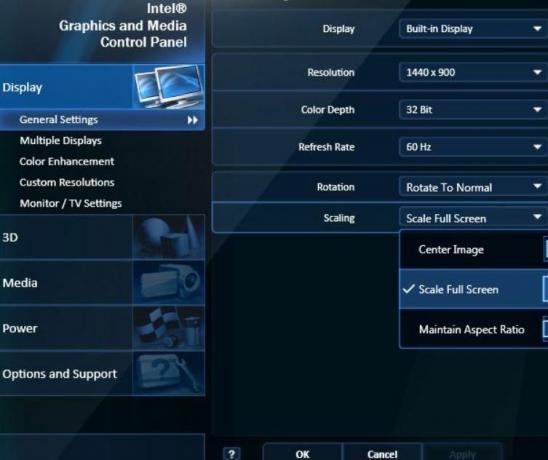
- Nyní klikněte na Aplikovat provést provedené změny.
Po dokončení otevřete Průzkumníka Windows a zkontrolujte, zda krytí bílé lišty zmizelo nebo zda je stále viditelné. Pokud nevidíte žádné krytí, oprava pro vás fungovala, pokud ne, pak musíte změňte několik nastavení v Editoru registru, aby se nastavení ovladače grafické karty použilo úspěšně.
Oprava 2: Zakázat hardwarovou akceleraci v nástroji Regedit:
Jak bylo řečeno v opravě výše, nyní musíme změnit několik nastavení v Editoru registru pro nastavení ovladače grafické karty. Editor registru je jako úložiště, které obsahuje informace týkající se ovladače grafické karty a také různých dalších ovladačů. Umožňuje také změnit nebo nakonfigurovat více nastavení těchto ovladačů. Při postupu postupujte podle následujících kroků:
- Otevřete Editor registru zadáním „regedit “ na panelu pro vyhledávání na ploše a výběr této možnosti Editor registru z výsledku hledání.
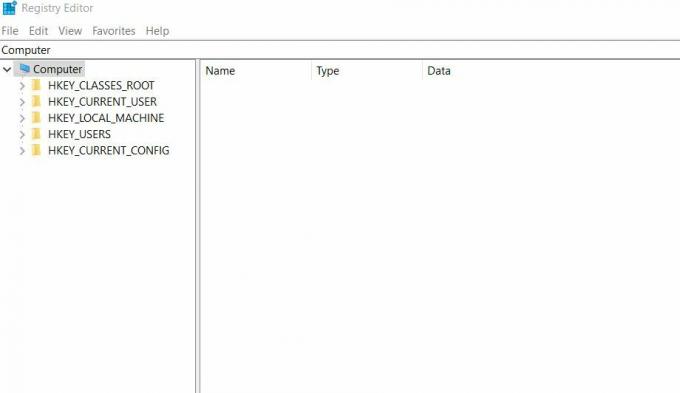
- V dalším okně přejděte na následující cestu,
HKEY_CUREENT_USER \ Software \ Microsoft \ Avalon. Grafika
- Nyní klikněte pravým tlačítkem na pravý panel a poté klikněte na Nové -> DWORD (32bitová hodnota).
- Po tomto přejmenování DWORD tak jako Zakázat HWAcceleration.
- Nyní na něj klikněte pravým tlačítkem a vyberte požadovanou možnost Upravit.
- Zde v poli Údaj hodnoty zadejte hodnotu jako číselnou 1 a poté klikněte na OK.
Po dokončení otevřete Průzkumníka Windows a zkontrolujte, zda je zakrytí bílé lišty nebo zda stále existuje.
Oprava 3: Změňte rozlišení obrazovky pro obě obrazovky:
Pokud vám výše uvedené opravy nepomohou, doporučujeme změnit rozlišení obrazovky pro obě obrazovky. Platí to však pouze v případě, že používáte duální obrazovku. Oprava je také dočasná a lze ji později změnit zpět na původní rozlišení.
Reklamy
Postupujte podle níže uvedených kroků:
- Nejprve přejděte do svého Nastavení grafické karty.
- V okně grafického příkazového centra přejděte na Zobrazit (z nabídky v levém podokně).

- Nyní vyberte obrazovku, u které chcete změnit rozlišení. Zde se změní rozlišení na jakoukoli jinou kombinaci, než byla původně vybraná.
- Po výběru klikněte na Aplikovat provést provedené změny.
- Stejný postup opakujte i pro další obrazovku.
- Nyní počkejte několik sekund nebo minutu a poté znovu změňte obě rozlišení do původního stavu.
Po dokončení otevřete Průzkumníka Windows a zkontrolujte, zda je kryt bílé lišty pryč nebo zda stále existuje.
Problém „Bílá lišta pokrývající horní část Průzkumníka Windows“ může být velmi frustrující, protože vám brání v používání mnoha požadovaných funkcí umístěných na horní liště. Než to začne otravovat a zneklidňovat vaši práci, je vhodné to trvale opravit.
Doufáme, že vám opravy uvedené v článku výše pomohly zbavit se problému „Bílá lišta pokrývající horní část Průzkumníka Windows“. Všechny opravy, o kterých jsme diskutovali, jsou vyzkoušeny a otestovány a fungovaly pro řadu trpících uživatelů. Máte-li jakékoli dotazy nebo zpětnou vazbu, napište si komentář do níže uvedeného pole pro komentář.
Reklamy



